Nun laden Sie die entsprechenden Personen zu dem Treffen ein. Hierbei gehen Sie wie folgt vor: Klicken Sie erneut auf den Termin in iCal. Im Informationsfenster öffnen Sie über den kleinen nach unten zeigenden Pfeil rechts vom Teilnehmernamen dessen Kontext-Menü. Dort wählen Sie den Befehl E-Mail senden. Ohne, dass Sie Apple Mail öffnen und die E-Mail schreiben müssen, wird diese automatisch an die Teilnehmer versandt. Nutzt der Teilnehmer ebenfalls einen Mac mit Apple Mail und iCal, dann erscheint die Einladung im Fenster Benachrichtigung links unten in iCal. Dort kann er oder sie die Einladung annehmen oder ablehnen. Die Antwort des Teilnehmers wird dann wieder im eigenen Benachrichtigungsfenster angezeigt. Besitzt der Teilnehmer keinen Mac, dann erhält er eine automatisch generierte E-Mail mit dem angefügten Termin im standardisierten iCalendar-Format mit der Dateiendung *.ics.


Über das <b>Kontext-Menü</b> wird der Termin in iCal erstellt. ![Mit dem Schalter &lt;b&lt;Zu iCal hinzufügen&lt;/b&gt; übernehmen Sie den neuen Termin, mittels der [alt]-Taste blenden Sie den Schalter In iCal bearbeiten ein](data:image/png;base64,iVBORw0KGgoAAAANSUhEUgAAAAEAAAABCAQAAAC1HAwCAAAAC0lEQVR42mP8Xw8AAoMBgDTD2qgAAAAASUVORK5CYII=)
Mit dem Schalter <b<Zu iCal hinzufügen</b> übernehmen Sie den neuen Termin, mittels der [alt]-Taste blenden Sie den Schalter In iCal bearbeiten ein 
Ein <b>Link weist zur ursprünglichen E-Mail</b> des Termins zurück. 
Aus Adressangaben in E-Mails lassen sich neue Visitenkarten für das Adressbuch generieren. 
Die Adresse wird über den entsprechenden Schalter in die Adressdatenbank übernommen, ist sie dort enthalten, wird der Schalter <b>Im Adressbuch bearbeiten</b> angezeigt. 
Über den Schalter <b>Bearbeiten</b> verknüpfen Sie Teilnehmer. 
Die E-Mail-Adressen der Teilnehmer werden von der Adressdatenbank übernommen. 
Teilnehmer können direkt <b>per E-Mail benachrichtigt</b> werden.
Ein Klick auf die Dateiadresse in der E-Mail übernimmt dann den Termin in das verwendete Kalenderprogramm – falls dieses mit dem iCalendar-Format umgehen kann. Auch hier sollte die Antwort in Ihrem Benachrichtigungsfenster von iCal angezeigt werden. Der Termin lässt sich übrigens auch an Teilnehmer versenden, die nicht ausdrücklich mit ihm verknüpft sind. Hierzu klicken Sie in iCal auf den Eintrag und öffnen mit der sekundären Maustaste (oder [ctrl]-Klick) dessen Kontext-Menü. Dort wählen Sie den Befehl Ereignis senden aus. Daraufhin wird Apple Mail geöffnet und ein automatischer E-Mail-Text mit einem Verweis zur Termindatei erzeugt. Den oder die Empfänger der E-Mail müssen Sie hier aber selbst eingeben. Termine mit Dateien verknüpfen Neben dem Verbinden und Einladen von Teilnehmern mit bestimmten Terminen können Sie in iCal auch die dazu notwendigen Dokumente und Dateien mit dem Termin verknüpfen.
Auch hier doppelklicken Sie in iCal auf den Termin. Nun erscheint wieder das Informationsfenster in Form einer Sprechblase. Um eine Datei hinzuzufügen, klicken Sie zuerst auf den Schalter Bearbeiten und dann auf den Eintrag Datei hinzufügen. Wählen Sie nun die benötigten Dateien aus, zum Beispiel ein PDF-Dokument, eine Abbildung oder auch eine Keynote- oder PowerPoint-Präsentation. Hier lassen sich Dateien ebenfalls über Ziehen & Ablegen hinzufügen. Die Dateien sind anschließend mit dem Termin verknüpft und erscheinen als Anhang im Informationsfenster. Dort können Sie diese per Doppelklick öffnen.
Beachten Sie aber, dass nur die Dateiverweise in der Kalenderdatei abgelegt werden, die Dateien verbleiben selbstverständlich an ihrem bisherigen Platz. Des Weiteren werden die Dateien trotz Verknüpfung mit dem besagten Termin nicht automatisch an die eingeladenen Teilnehmer gesandt. Falls erforderlich, müssen Sie das selbst in einer gesonderten E-Mail erledigen.
- Seite 1: Mac OS X: Terminplanung mit Mail, iCal und Adressbuch
- Seite 2: Die Datenerkennung für die Terminplanung einsetzen
- Seite 3: Adressen aus einer E-Mail ins Adressbuch übernehmen
- Seite 4: Teilnehmer zu Terminen einladen
- Seite 5: Aufgaben zu Terminen erstellen

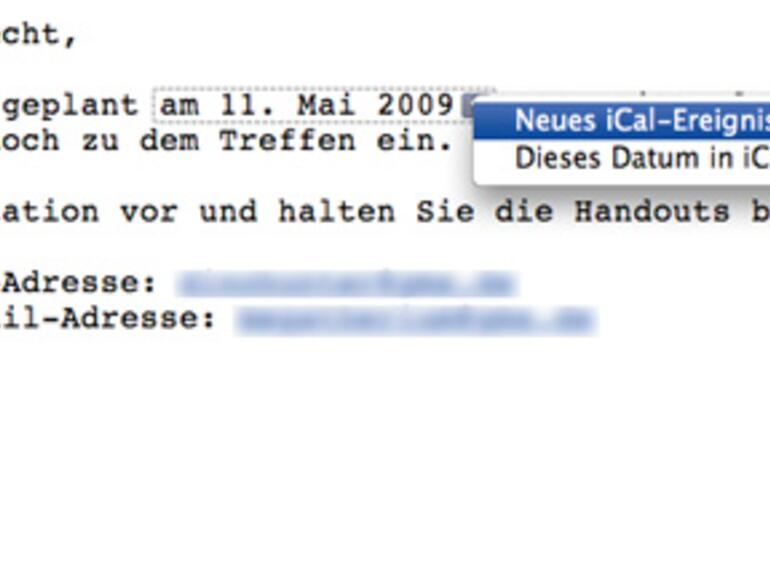
![Mit dem Schalter &lt;b&lt;Zu iCal hinzufügen&lt;/b&gt; übernehmen Sie den neuen Termin, mittels der [alt]-Taste blenden Sie den Schalter In iCal bearbeiten ein](https://www.maclife.de/media/maclife/styles/tec_frontend_large/public/data/editors/2010_02/image-17987--26691.jpg?itok=10-c8Bqx)
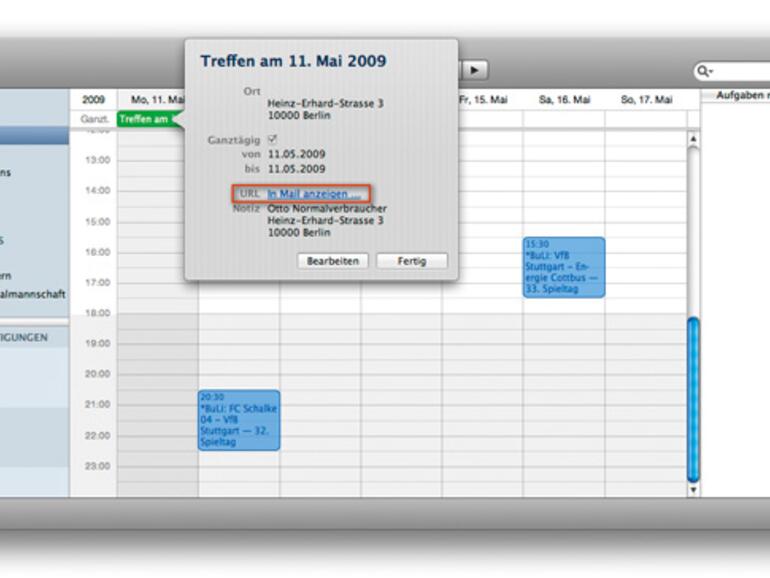
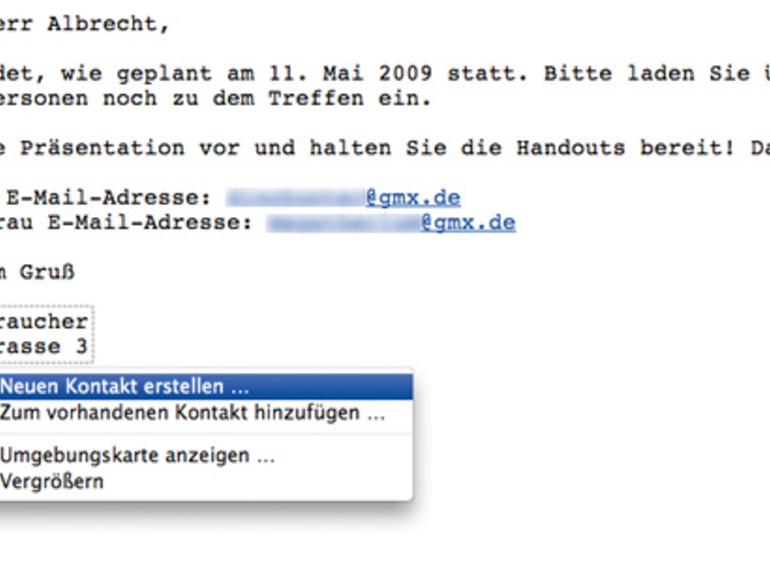
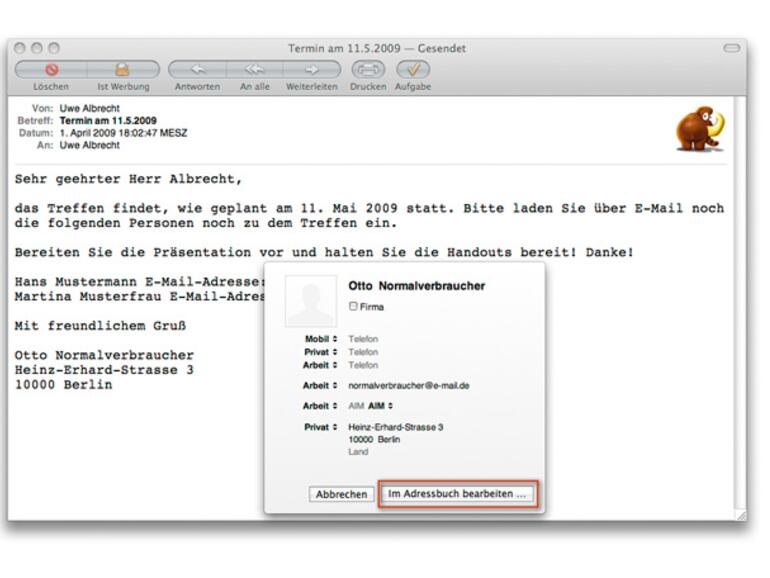
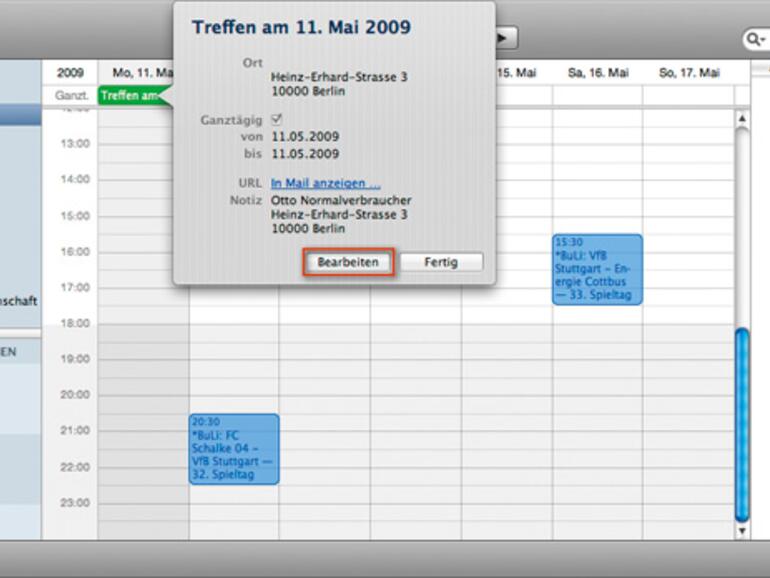
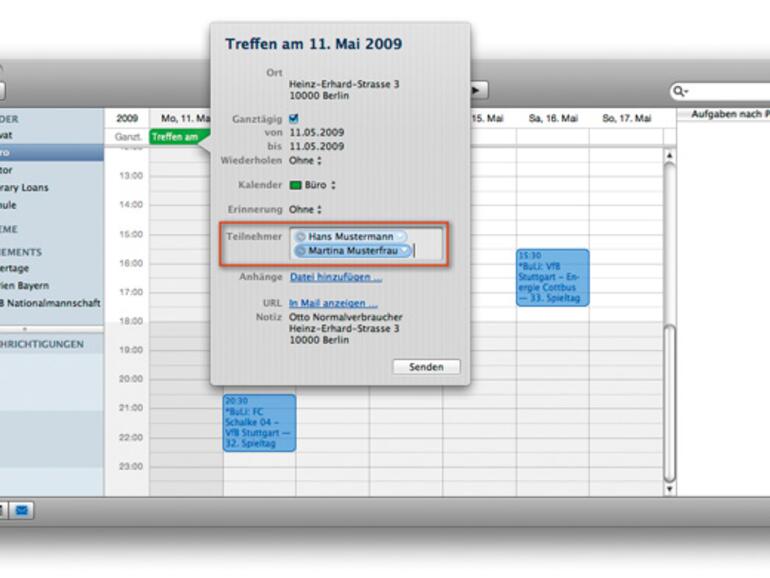
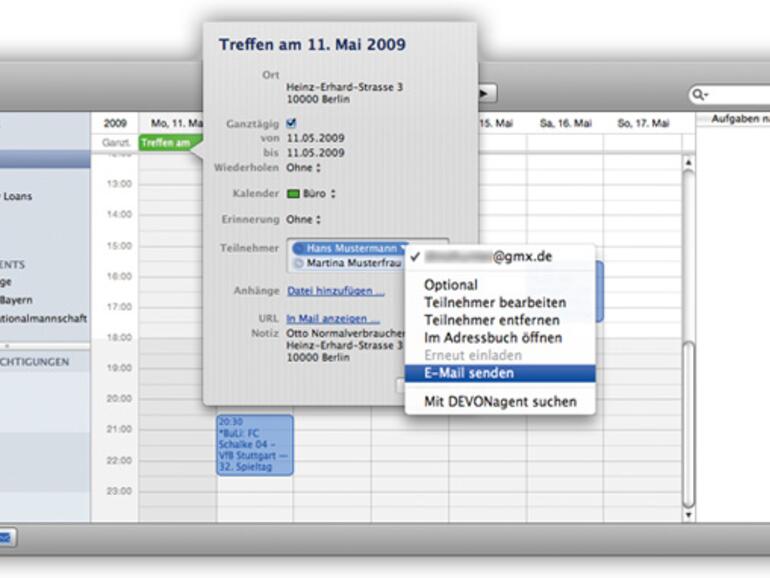

Diskutiere mit!
Hier kannst du den Artikel "Mac OS X: Terminplanung mit Mail, iCal und Adressbuch" kommentieren. Melde dich einfach mit deinem maclife.de-Account an oder fülle die unten stehenden Felder aus.
Die Kommentare für diesen Artikel sind geschlossen.